苹果手机视频怎么导入电脑
手机视频导入电脑的方法有多种,以下是详细介绍:
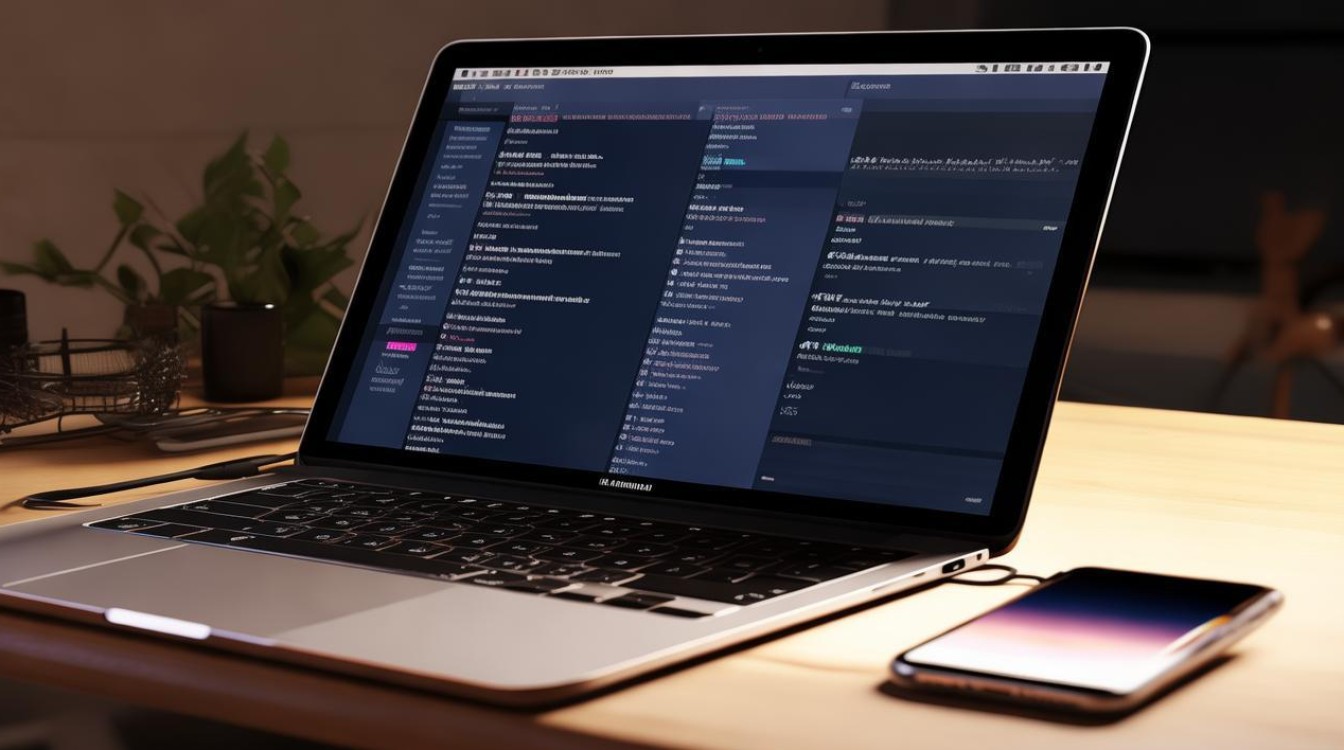
使用USB数据线传输
| 步骤 | 操作详情 |
|---|---|
| 连接设备 | 使用苹果原装或兼容的USB数据线,将苹果手机与电脑相连,首次连接时,手机会弹出“信任此电脑”的提示,点击“信任”。 |
| 选择文件 | 在电脑上打开“此电脑”,找到连接的苹果手机设备图标,双击进入,一般视频文件存储在“DCIM”文件夹或“照片”应用安装目录下的相应文件夹中,若视频是使用其他应用录制的,需在对应的应用安装目录下查找。 |
| 复制粘贴 | 选中要导入的视频文件,右键点击并选择“复制”,然后在电脑上找到目标文件夹,右键点击并选择“粘贴”,等待传输完成即可。 |
利用iCloud云服务
| 步骤 | 操作详情 |
|---|---|
| 开启云同步 | 在苹果手机上,确保已登录iCloud账户,并开启“iCloud云盘”以及“照片”或相关视频应用的云同步功能,这样,手机中的视频会自动上传到iCloud云端。 |
| 登录网页下载 | 在电脑上,打开浏览器,访问iCloud官方网站,使用苹果手机上登录的iCloud账号和密码登录,登录后,进入“照片”或相应的云盘页面,找到要下载的视频文件,勾选后点击下载按钮,选择保存路径即可将视频下载到电脑。 |
通过苹果的AirDrop功能(适用于Mac电脑)
| 步骤 | 操作详情 |
|---|---|
| 开启设置 | 确保苹果手机和Mac电脑都开启了蓝牙和Wi-Fi功能,且处于同一网络环境下,在苹果手机上,从屏幕底部向上滑动(或在iPhone X及以上机型上从屏幕右上角向下滑动)打开控制中心,点击“隔空投送”,选择“所有人”或“仅限联系人”,在Mac电脑上,点击“前往”-“隔空投送”,设置接收方式为“所有人”或“仅限联系人”。 |
| 发送文件 | 在苹果手机上,找到要传输的视频文件,点击分享按钮,在分享选项中选择“隔空投送”,然后从搜索结果中选择要发送的Mac电脑,在Mac电脑上,会弹出接收文件的提示,点击“接受”即可开始传输。 |
使用第三方软件
| 软件名称 | 操作步骤 |
|---|---|
| iMazing | 在电脑上下载并安装iMazing软件,安装完成后打开软件,使用USB数据线连接苹果手机和电脑,软件会自动识别设备,在界面中找到“相机卷”或“照片”选项卡,勾选要导出的视频,然后点击“导出”按钮,选择保存位置即可。 |
| AnyTrans | 在电脑上安装并启动AnyTrans软件,连接苹果手机,在软件界面中,找到“视频”类别,选中要传输的视频文件,点击“导出到电脑”,选择保存路径后开始传输。 |
借助电子邮件或云存储服务(如百度网盘等)
| 步骤 | 操作详情 |
|---|---|
| 上传文件 | 在苹果手机上,打开邮件应用或云存储应用(如百度网盘),登录账号,对于邮件,将视频作为附件添加到新邮件中,收件人填写自己的邮箱地址,然后发送,对于云存储应用,将视频上传到自己的账号空间。 |
| 下载文件 | 在电脑上,登录相应的邮箱或云存储账号,对于邮件,打开收到的邮件,下载附件中的视频文件,对于云存储应用,找到上传的视频文件,点击下载即可。 |
方法各有优缺点,用户可根据自身需求和实际情况选择合适的方式将苹果手机中的视频导入电脑,无论是追求便捷性的无线传输,还是注重稳定性和速度的有线连接,亦或是利用云服务的高效与灵活,都能满足不同场景下的视频传输需求,希望这些方法能帮助大家顺利实现苹果手机视频到电脑的导入,让数据管理更加轻松高效。
FAQs
问题1:使用USB数据线传输视频时,为什么电脑上找不到苹果手机的设备图标?
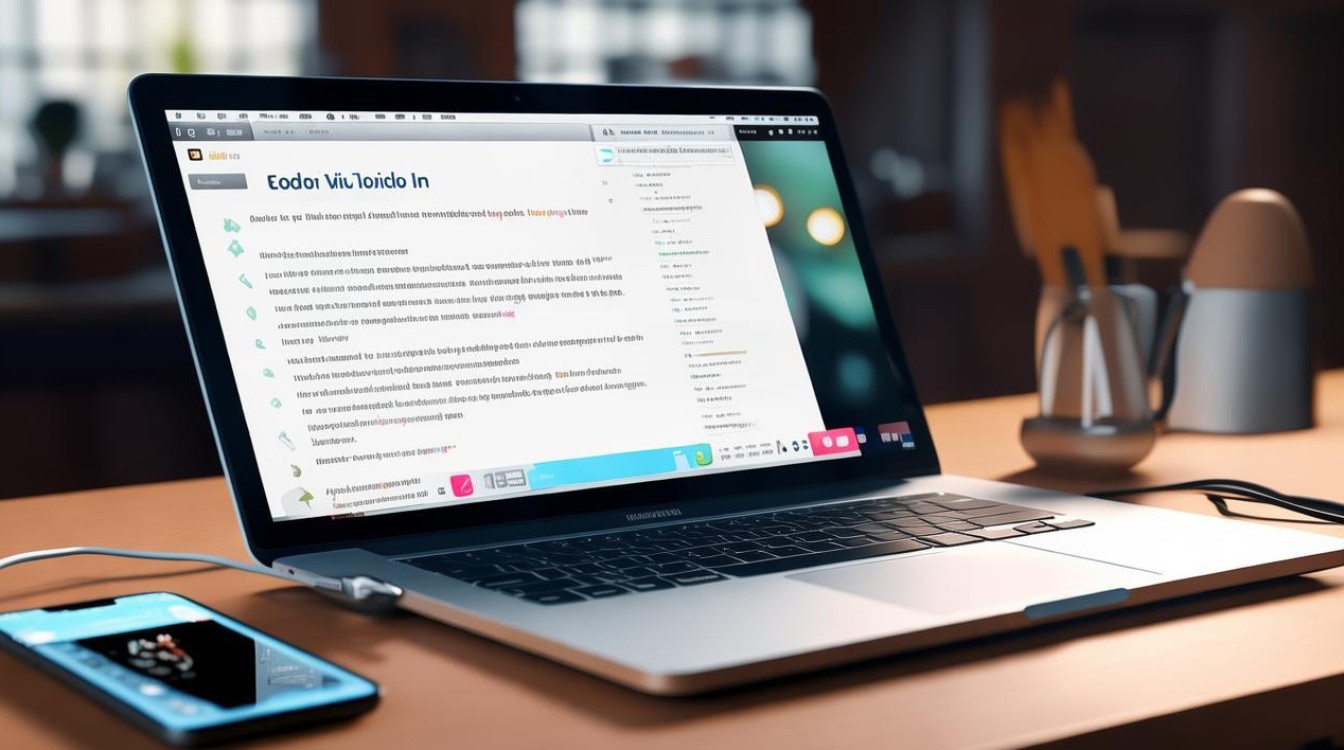
答:可能是以下原因导致的:一是USB数据线损坏或接触不良,可尝试更换一根数据线;二是苹果手机的USB调试功能未开启,可在手机的设置中找到相关选项进行开启;三是电脑上缺少必要的驱动程序,可通过苹果官网下载并安装对应的驱动来解决。
问题2:通过iCloud云服务下载视频时,提示空间不足怎么办?
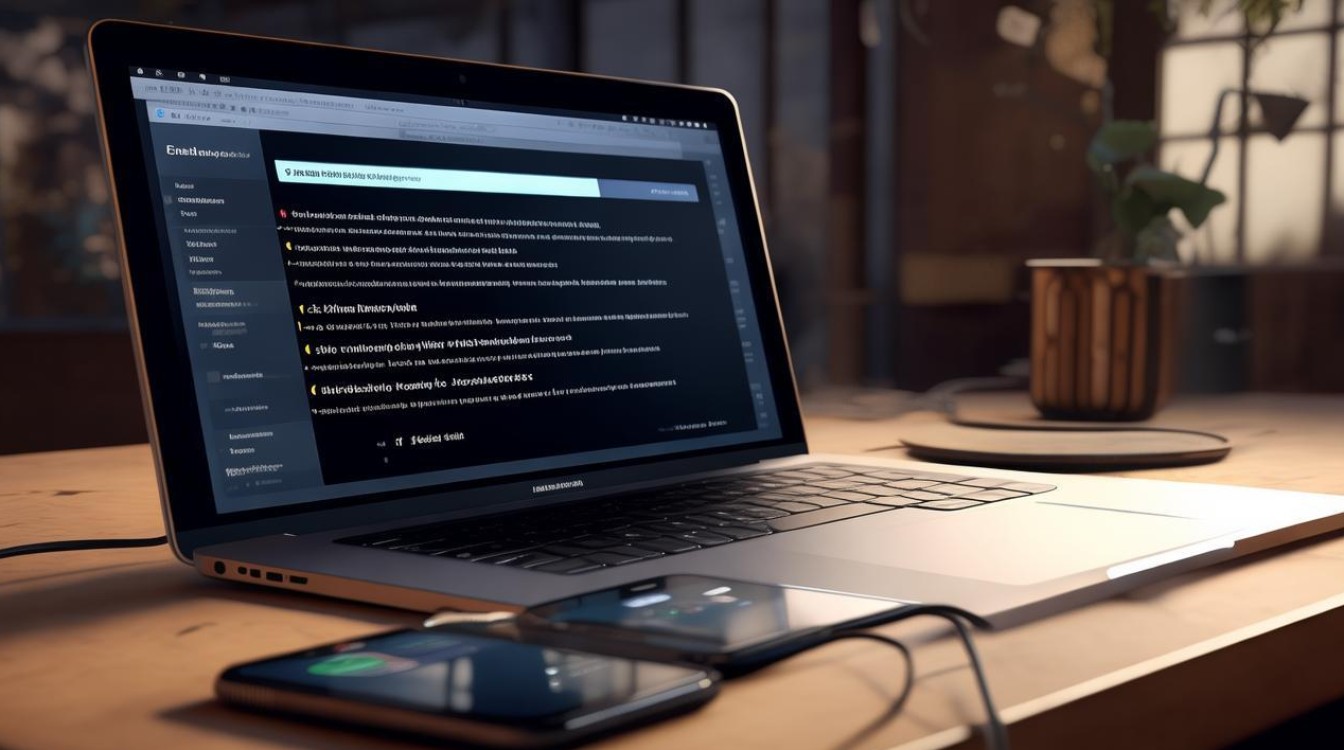
答:可以先在iCloud官网登录账号,管理云端的存储空间,删除一些不需要的文件以释放空间,也可以升级iCloud存储空间套餐,以满足更大的存储需求。
版权声明:本文由环云手机汇 - 聚焦全球新机与行业动态!发布,如需转载请注明出处。


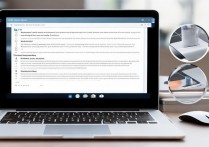

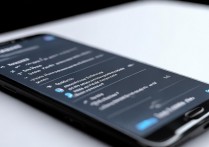
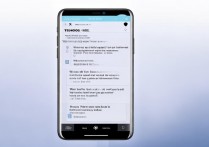






 冀ICP备2021017634号-5
冀ICP备2021017634号-5
 冀公网安备13062802000102号
冀公网安备13062802000102号